Yksi Android-laitteen käytön eduista on avoin ekosysteemi, jota se tarjoaa. Voit muokata sitä loputtomasti ja asentaa haluamasi sovellukset. Voit jopa saada sen peittämään ilmoituksia Windows PC: lle, Macille tai Linux-työpöydälle. Tämä voi osoittautua hyödylliseksi, kun työskentelet kannettavan tietokoneen kanssa ja saat viestin tai puhelun Android-laitteellasi. Se on äärettömän parempi nähdä ilmoituksen näytölläsi sen sijaan, että sinun pitäisi valita Android-puhelin ja tarkistaa se. Joten, jos mietit, miten tämä asetetaan Linux-järjestelmään, voit selittää Android-ilmoituksia Linux-työpöydälle:
Huomautus : teen tämän koneessa, jossa on Ubuntu 16.10 “Yakkety Yak”, mutta näiden sovellusten pitäisi toimia useimmilla Linux-alueilla.
Peilaa Android-ilmoitukset Linuxiin Pushbullet-ohjelmalla
Kaikkein helpoin ja paras tapa peittää ilmoituksia Android-laitteesta Linux-työpöydälle on käyttämällä Pushbullet-laitetta. Se on helppo asentaa, ja sen lisäksi, että Android-ilmoituksiasi heijastaa Linuxiin, voit myös lähettää tiedostoja Linux-tietokoneen ja Android-laitteen välillä sekä linkkejä, tekstiviestejä jne. Asenna ja suorita Pushbullet päälle Linux, sinun on tehtävä seuraavat vaiheet:
Pushbulletin asentaminen Linuxiin
1. Avaa ensin Linux-työpöydälläsi Terminal (Ctrl + Alt + T), kirjoita " sudo add-apt-repository ppa: atareao / pushbullet ". Tämä lisää Linuxiin Pushbullet-asiakaskoneen sisältävän arkiston järjestelmään
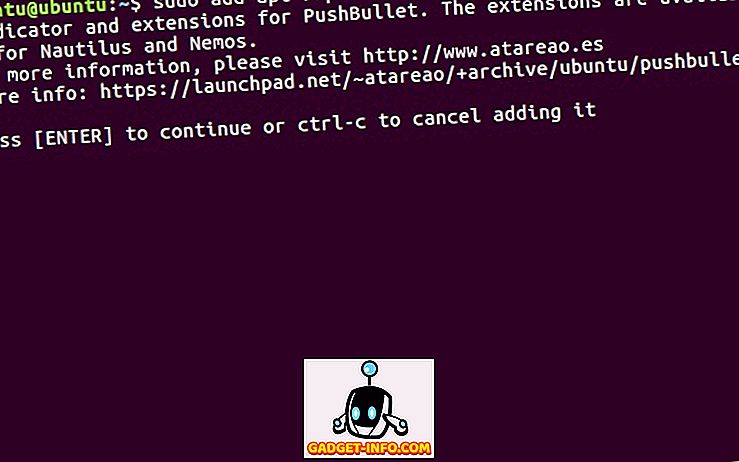
2. Kirjoita seuraavaksi “ sudo apt update ” ja odota, kunnes järjestelmä päivittää arkistot ja suorittaa muita tehtäviä.
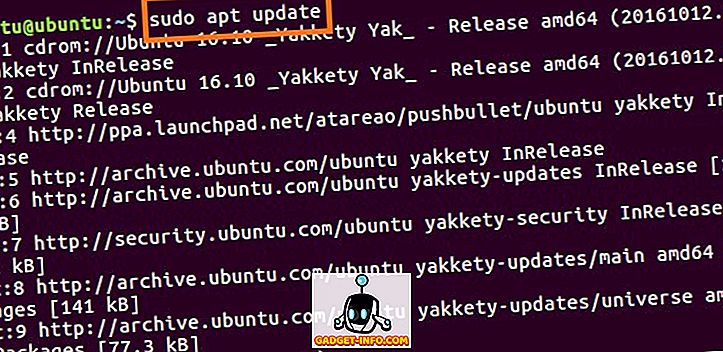
3. Kun se on tehty, ja näet Terminal-kehotteen uudelleen, kirjoita yksinkertaisesti “ sudo apt install pushbullet-Indicator ”. Tämä on Pushbullet-sovelluksen Linux-asiakas, ja komento asentaa sen järjestelmään.
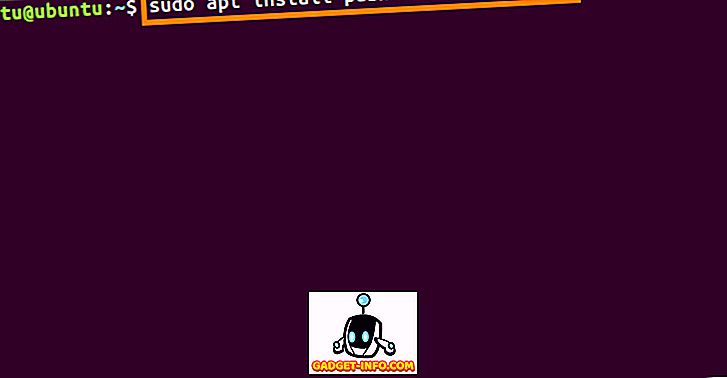
Nyt voit käynnistää Pushbullet Indicator -asiakkaan ja kirjautua Pushbullet-tilillesi. Linux-puolella asetettu asetus on nyt tehty.
Huomautus : Pushbullet-ilmaisimen on kehittänyt kolmas osapuoli käyttämällä Pushbullet API -ohjelmaa. Se ei ole virallinen hakemus.
Pushbulletin asettaminen Androidiin
Pushbulletin asentaminen Androidille on todella helppoa. Voit vain siirtyä Play Storeen ja ladata Pushbullet-sovelluksen Android-laitteellesi. Kun se on ladattu, käynnistä sovellus ja kirjaudu sisään samalla tilillä, jota käytit kirjautumalla Linux-työpöydälle.
Pushbullet-sovellus pyytää sinua muutaman käyttöoikeuden. Se käyttää näitä tietoja ilmoituksiasi varten ja työnnä ne Linux-työpöydälle. Kun olet valmis, sinun pitäisi saada Android-ilmoituksia Linux-järjestelmään.
Lataa Pushbullet Androidille (ilmainen, 4, 99 dollaria kuukaudessa)
Lisää sovelluksia, joiden avulla heijastavat Android-ilmoituksia Linux-työpöydällä
Jos et halua käyttää Pushbullet-toimintoa, jotta voit heijastaa Android-laitteen ilmoituksia Linuxiin, on myös muita sovelluksia. Jotkut sovellukset, joita voit käyttää ilmoitusten siirtämiseen Android-laitteesta Linux-työpöydälle, mainitaan alla:
1. AirDroid
AirDroid on varsin helpoin asentaa, koska et tarvitse edes työpöytäsovellusta, jotta voit työskennellä. Voit vain kirjautua AirDroid-verkkoliitäntään ja skannata QR-koodin AirDroid Android-sovelluksella.
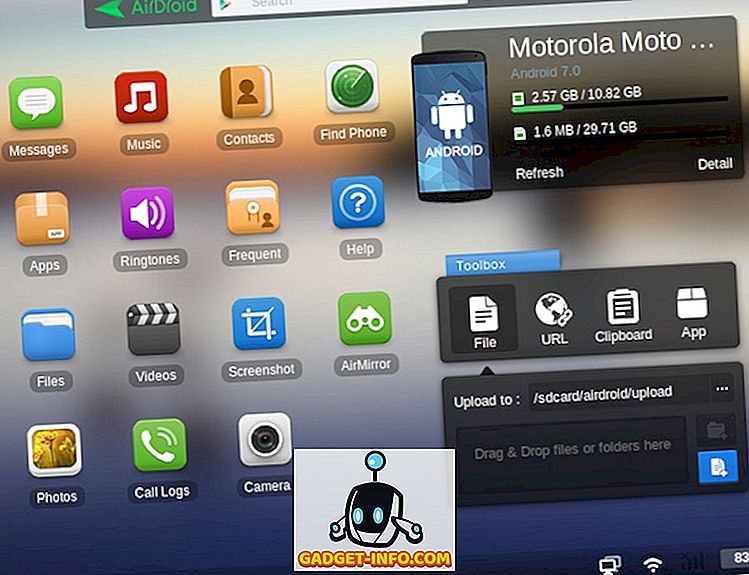
AirDroid antaa sinulle paljon enemmän kuin vain ilmoitusten työntäminen. Voit käyttää sitä tarkistaaksesi puhelulokin ja viestit . Voit ottaa Android-laitteen kuvakaappauksia suoraan Linux-työpöydältäsi ja voit jopa asentaa APK-tiedostoja laitteellesi. Ainoa ongelma, kun AirDroidia käytetään Linuxissa, on se, että jos käytät Firefoxia, web-käyttöliittymä ei työnnä ilmoituksia työpöydällesi ja näyttää ne vain siinä välilehdessä, jossa se on käynnissä.
Lataa AirDroid Androidille (ilmainen, Premium $ 1, 99 / month)
2. LinConnect
LinConnect on Android-sovellus, jonka avulla voit heijastaa Android-laitteesi ilmoituksia Linux-työpöydälle. Tätä varten sinun on kuitenkin asennettava LinConnect-palvelinsovellus Linux-koneellesi. Ohjelman GitHub readme sisältää ohjeet palvelinsovelluksen asentamiseen.
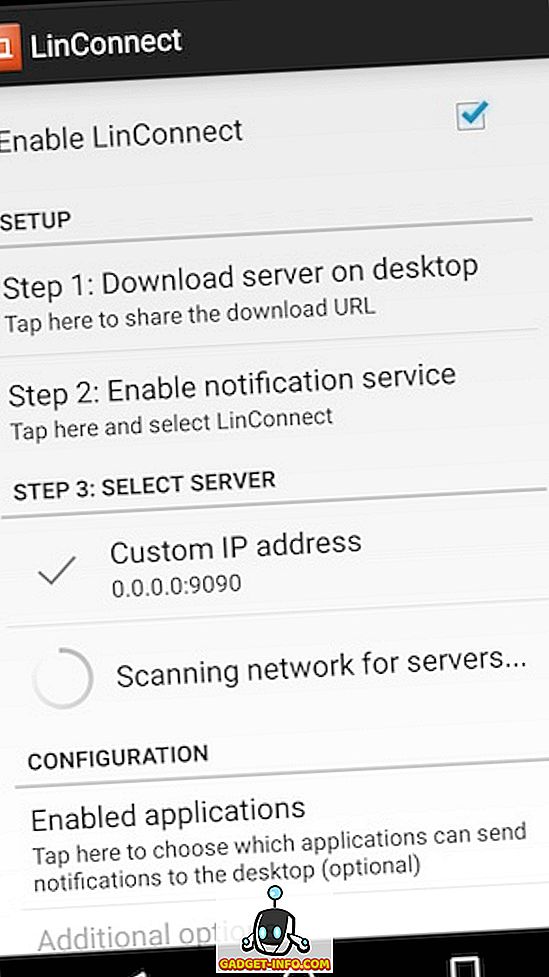
Kun olet asentanut sovelluksen Android-laitteeseen ja palvelinohjelman Linux-työpöydälle, voit liittää Android-laitteen järjestelmään. Näin pääset käyttämään Android-laitteen ilmoituksia Linux-työpöydälläsi.
Lataa LinConnect Androidille ja Linuxille (ilmainen)
3. AN2Linux
AN2Linux on toinen sovellus, jonka avulla voit heijastaa Android-laitteen ilmoituksia Linux-työpöydälle. Sovellus toimii aivan kuten LinConnect, ja sinun on asennettava sovellusohjelmisto Linux-työpöydällä. Kun olet liittänyt Android-laitteen työpöydällesi, aloitat ilmoitusten vastaanottamisen myös Linux-työpöydälläsi.
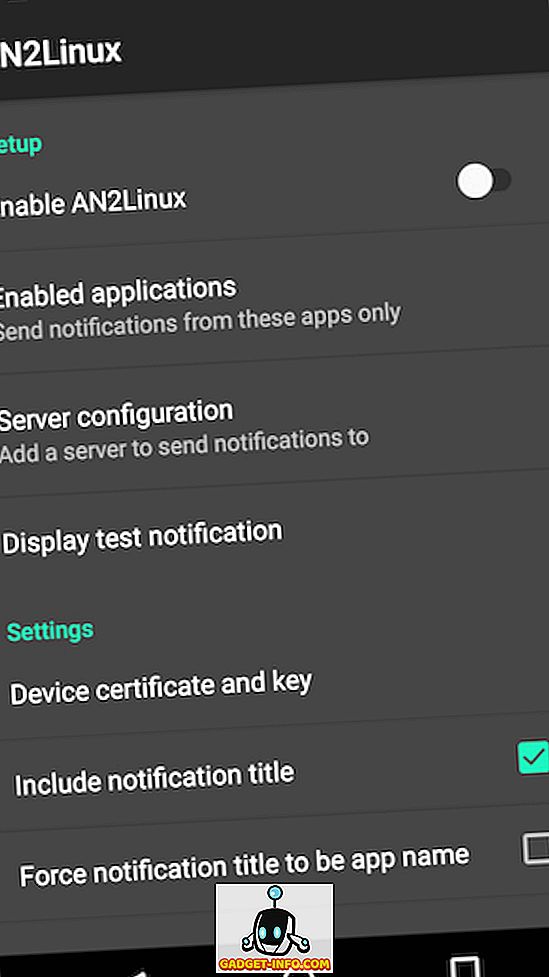
Lataa AN2Linux Androidille ja Linuxille (ilmainen)
4. Työpöydän ilmoitukset
Työpöydän ilmoitukset on Android-sovellus, jossa on erilainen lähestymistapa Android-puhelimen ilmoitusten peittämiseen Linux-työpöydälle. Sinun ei tarvitse asentaa palvelinsovellusta työpöydällesi, vaan tarvitset vain Google Chrome- tai Firefox-laajennuksen . Sovellus voi sitten siirtää ilmoituksia Android-laitteestasi Linux-työpöydälle.
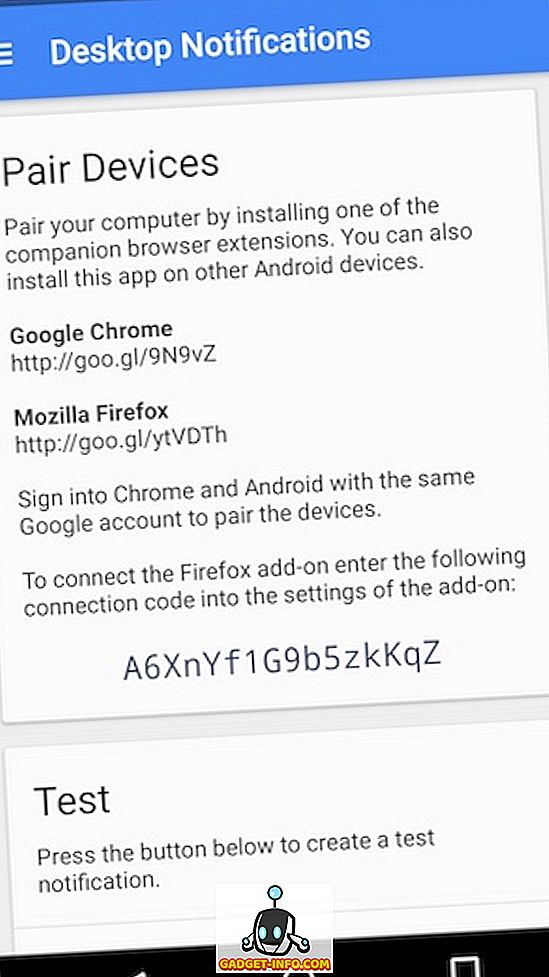
Lataa työpöytäilmoitukset Androidille, Google Chromeille ja Firefoxille (ilmainen)
Käytä näitä sovelluksia peilata Android-ilmoituksia Linux Desktopissa
Nämä olivat joitakin sovelluksia, joita voit käyttää Android-ilmoitusten peittämiseen Linux-työpöydällä. Suosittelen antamaan Pushbullet-indikaattorin kokeilemaan, koska se on helppo asentaa ja se toimii vain. Muut vaihtoehdot, kuten AirDroid, LinConnect jne., Ovat kuitenkin yhtä hyviä ja toimivat hyvin.
Voit käyttää mitä tahansa tässä artikkelissa mainittua sovellusta, jotta voit heijastaa Android-laitteen ilmoituksia Linux-työpöydälle. Jos kuitenkin tiedät muita sovelluksia, jotka toimivat paremmin ja jotka on helpompi asentaa kuin tässä artikkelissa mainitut, kerro niistä näistä kommenteista alla.









